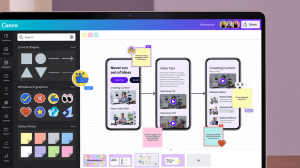Kako omogočiti 2FA in zavarovati svoj Apple ID in iCloud
Dvofaktorska avtentikacija ali na kratko 2FA je eden najboljših in najpomembnejših načinov za zaščito vašega Apple ID-ja in varnosti iCloud. Tukaj je opisano, kako ga omogočiti.
Z 2FA aktiven na vašem Apple ID-ju, je tretji osebi izjemno težko dostopati do vašega računa – tudi če nekako pozna vaše geslo. Zato uporabnikom vedno priporočamo, da aktivirajo funkcijo, ko je na voljo, in jo dopolnijo z a močno geslo in robustno protivirusno storitev.
Kot pove že ime, dvofaktorska avtentikacija zahteva, da navedete dva podatka, ko se želite prijaviti z novo napravo – vaše geslo in potrditvena koda, poslana zaupanja vrednemu napravo.

Kaspersky Password Manager
Vaše digitalne dejavnosti so poenostavljene
Shranite svoja gesla in dokumente v varnem zasebnem trezorju – in dostopajte do njih z enim klikom iz vseh svojih naprav.
- Kaspersky
- Letna obnova
- 10,49 £ na leto
OPOMBA: Ko je 2FA aktiviran, ga ni mogoče izklopiti. Tukaj je opisano, kako nastavite 2FA za svoj Apple ID prvič in edini na vašem iPhoneu.
Kaj smo uporabili
- Uporabili smo iPhone 13 Pro, vendar bodo te metode delovale na katerem koli iPhoneu
Kratka različica
- Vnesite svoj Apple ID
- Vnesite geslo in varnost
- Vnesite številko mobilnega telefona
- Izberite način preverjanja
- vnesi potrditveno kodo
-
korak
1Vnesite svoj Apple ID

Odprite aplikacijo Nastavitve in tapnite svoj Apple ID (vaša slika in ime na vrhu).

-
korak
2Vnesite geslo in varnost

Vnesite geslo in varnost in tapnite Vklopi dvofaktorsko preverjanje pristnosti, nato pa Nadaljuj.

-
korak
3Vnesite številko mobilnega telefonaber

Vnesite svojo številko mobilnega telefona. To bo številka, na katero prejmete potrditvene kode vsakič, ko se prijavite v novi napravi.

-
korak
4Izberite način preverjanja

Izberite, kam želite prejeti svoje kode za preverjanje v besedilnem sporočilu ali prek samodejnega telefonskega klica, nato tapnite Naprej.

-
korak
5vnesi potrditveno kodo

Na koncu vnesite kodo za preverjanje, ki je bila poslana, da preverite svojo telefonsko številko. Vaš Apple ID in račun iCloud sta zdaj zaščitena z 2FA.

Odpravljanje težav
Pojdite na appleid.apple.com, se prijavite v svoj Apple ID, pojdite na Varnost in pritisnite Uredi, nato Dodajte zaupanja vredno telefonsko številko in preverite.
Pojdite v Nastavitve> Apple ID. Vaše zaupanja vredne naprave bodo navedene na dnu.
Morda vam bo všeč…

Kako obnoviti iPhone iz varnostne kopije iCloud

Kako prenesti podatke z iPhone na iPhone

Kako omogočiti 2FA
Zakaj zaupati našemu novinarstvu?
Trusted Reviews, ustanovljen leta 2004, obstaja zato, da našim bralcem nudi temeljite, nepristranske in neodvisne nasvete o tem, kaj kupiti.
Danes imamo milijone uporabnikov na mesec z vsega sveta in ocenjujemo več kot 1000 izdelkov na leto.